Глава 1 Планирование установки Solaris с компакт-диска или диска DVD (задачи)
В настоящем руководстве описывается установка операционной системы SolarisTM Операционная система (Solaris ОС) на компьютер, не подключенный к сети, с компакт-диска или диска DVD. Установить можно либо файловую систему на базе UFS, либо корневой пул на базе ZFS.
Примечание –
В данной главе представлены сведения о планировании установки файловой системы корня UFS (/) и некоторая информация планирования для корневого пула ZFS.
-
Дополнительные сведения о планировании установки корневого пула ZFS приведены в Глава 6, ZFS Root File System Installation (Planning), в Solaris 10 10/08 Installation Guide: Planning for Installation and Upgrade
-
Если нужно установить корневой пул ZFS, см. Глава 3Установка при помощи интерактивного текстового установщика Solaris для корневых пулов ZFS (планирование и задачи).
В этой главе и перечисленных ниже разделах описываются процедуры подготовки, необходимые для успешного выполнения установки. В следующей главе приведено описание каждого шага установки для систем SPARC и систем x86.
-
Требования к системе и рекомендации
В этом разделе описываются требования к системе, на которой будет устанавливаться ОС Solaris. Кроме того, приводятся общие принципы планирования места на диске.
-
Контрольный список вопросов для установки
Этот раздел содержит контрольный список для подготовки всех данных, которые могут потребоваться при установке системы.
Примечание –
В настоящем руководстве термин slice переведен как подраздел, поскольку в документации и в ряде программ Solaris этот термин трактуется как "раздел" (partition). Во избежание путаницы в этом документе делается различие между разделами fdisk, которые поддерживаются только системой Solaris для компьютеров с архитектурой x86, и подразделами внутри раздела fdisk Solaris, которые могут обозначаться терминами "подраздел" и “раздел”.
Требования к системе и рекомендации
В следующих таблицах приведены основные требования к системе, которые должны быть выполнены для установки ОС Solaris.
Таблица 1–1 SPARC: Рекомендации относительно объема памяти, подкачки и процессоров|
Требование |
Размер |
|---|---|
|
Объем памяти для установки или обновления |
Примечание – Некоторые дополнительные функции установки будут доступны только при наличии достаточного объема памяти. Например, в случае установки с диска DVD при недостаточном количестве памяти установка будет выполняться через установщик текстового режима вместо графического интерфейса. Дополнительные сведения о требованиях к памяти приведены в Таблица 1–2. |
|
Область подкачки |
Примечание – При установке может потребоваться изменить размер области подкачки. Размер этой области зависит от объема жесткого диска компьютера. |
|
Требования к процессору |
|
Требования графического интерфейса программы установки или текстового установщика Solaris
Программа установки Solaris на диске DVD "Solaris Operating System" или компакт-диске "Solaris Software 1" может быть запущена с графическим интерфейсом или в режиме интерактивного текстового установщика в сеансе консоли или графической рабочей среды. Для компьютеров на базе x86 в программу установки Solaris включен помощник по настройке устройств Solaris (Device Configuration Assistant).
-
GUI: графический интерфейс установки Solaris включает в себя окна, выпадающие меню, кнопки, полосы прокрутки и пиктограммы, позволяющие пользователю взаимодействовать с программой установки. Для работы графического интерфейса требуется наличие локального или удаленного устройства чтения дисков DVD или компакт-дисков, либо сетевого соединения, а также видеоадаптера, клавиатуры, монитора и достаточного объема памяти. Дополнительные сведения о требованиях к памяти приведены в Таблица 1–2.
-
Текстовый установщик: интерактивный текстовый установщик Solaris позволяет пользователю вводить данные в окне терминала или консоли для взаимодействия с программой установки. Текстовый установщик можно запустить в рамках консольного или десктопного сеанса (с поддержкой окон). Для работы графического интерфейса требуется наличие локального или удаленного устройства чтения дисков DVD или компакт-дисков, либо сетевого соединения, а также клавиатуры и монитора. Текстовый установщик Установка Solaris можно запустить при помощи команды tip. Дополнительные сведения см. на справочной странице tip(1).
Можно выбрать установку с использованием графического интерфейса, а также установку в оконной среде или без нее. При наличии достаточного объема памяти по умолчанию отображается графический интерфейс. В случае отсутствия необходимого для графического интерфейса пространства автоматически вызываются другие среды установки. Настройки по умолчанию можно переопределить при помощи параметров загрузки nowin или text. При этом, однако, следует учитывать объем доступной памяти, а также то, осуществляется ли установка удаленно. Кроме того, в случае если программа установки Solaris не может обнаружить видеоадаптер, автоматически вызывается консольная среда установки. В Таблица 1–2 описаны эти среды и перечислены требования к памяти для их отображения.
Таблица 1–2 Требования к памяти для различных сред установки|
Память |
Тип установки |
Описание |
|---|---|---|
|
384-511 МБ |
Текстовая среда |
Без графики; одно окно с возможностью открыть другие окна. Если установка выполняется с использованием параметра загрузки text и в компьютере достаточно памяти, включается режим работы с окнами (установка в оконной среде). Если установка выполняется удаленно при помощи строки tip или с использованием параметра загрузки nowin, доступен только консольный режим. |
|
512 МБ или больше |
Графический интерфейс |
С окнами, выпадающими меню, кнопками, полосами прокрутки и пиктограммами. |
Кроме того, требуемый установщик можно указать путем выбора соответствующего пункта или ввода специальной команды в строке запроса. Инструкции приведены в описании процедур Глава 2Установка при помощи программы установки Solaris для файловых систем UFS (задачи).
Планирование общего места на диске и рекомендации
Планирование места на диске должно осуществляться на индивидуальной основе. Дисковое пространство распределяется на основании приведенных ниже критериев в зависимости от конкретных требований.
Таблица 1–3 Планирование общего места на диске и области подкачки|
Критерии распределения места на диске |
Описание |
|---|---|
|
Для файловых систем UFS |
Для каждой создаваемой файловой системы следует выделить на 30 процентов больше места на диске, чем необходимо, с целью обеспечения возможности обновления до будущих версий Solaris. По умолчанию при установке Solaris создаются только корневой раздел (/) и /swap. При выделении места на диске службам ОС создается также каталог /export. В случае обновления до очередной основной версии Solaris может потребоваться изменить конфигурацию системных разделов или назначить в два раза больше пространства, чем необходимо в случае установки. В случае обычного обновления можно избежать перераспределения места на диске, заранее предусмотрев дополнительное место на диске под будущие обновления. Для каждого обновления Solaris требуется приблизительно на 10 процентов больше места на диске, чем для предыдущей версии. Для резервирования места на диске в расчете на несколько обновлений Solaris можно дополнительно выделить по 30 процентов места на диске для каждой файловой системы. |
|
Файловая система /var для файловых систем UFS |
Если планируется использовать функцию аварийного дампа savecore(1M), под файловую систему /var следует выделить место на диске в размере двойного объема физической памяти. |
|
Подкачка |
Примечание – О распределении памяти под область подкачки для корневого пула ZFS приведены в разделе Disk Space Requirements for a ZFS Installation в Solaris 10 10/08 Installation Guide: Planning for Installation and Upgrade. Для файловой системы UFS программа установки Solaris по умолчанию создает область подкачки размером 512 МБ, если выполняются следующие условия:
По умолчанию при выделении пространства под подкачку в программах установки Solaris раздел подкачки помещается в начало первого доступного цилиндра диска (в компьютерах на базе SPARC это обычно цилиндр 0). Такое размещение позволяет выделить максимум места на диске под корневую (/) файловую систему в ходе структурирования диска по умолчанию и обеспечить расширение корневой (/) файловой системы при обновлении. Если в будущем предполагается увеличить размер области подкачки, можно поместить подраздел подкачки в начало другого цилиндра диска одним из перечисленных ниже способов.
Краткое описание области подкачки приведены в разделе Глава 20, Configuring Additional Swap Space (Tasks), в System Administration Guide: Devices and File Systems. |
|
Сервер файловых систем домашних каталогов |
По умолчанию домашние каталоги, как правило, располагаются в файловой системе /export. |
|
Устанавливаемый комплект программного обеспечения Solaris |
Комплект программного обеспечения представляет собой определенный набор программных пакетов. При планировании места на диске следует помнить о возможности добавления или удаления отдельных программных пакетов в выбранном комплекте программного обеспечения. Дополнительные сведения о комплектах программного обеспечения приведены в разделе Рекомендации по месту на диске для комплектов программного обеспечения. |
|
Обновление |
|
|
Поддержка языков |
Например, необходимость поддержки китайского, японского или корейского языков. Если планируется установить только один язык, для этого языка следует отвести приблизительно 0,7 ГБ дополнительного места на диске. Если планируется обеспечить поддержку всех языков, под языки следует выделить до 2,5 ГБ дополнительного места на диске, в зависимости от устанавливаемого комплекта программного обеспечения. |
|
Поддержка печати или почты |
Требует выделения дополнительного пространства. |
|
Дополнительное программное обеспечение или программное обеспечение других производителей |
Требует выделения дополнительного пространства. |
Рекомендации по месту на диске для комплектов программного обеспечения
Комплекты программного обеспечения Solaris представляют собой наборы программных пакетов Solaris. В состав каждого комплекта программного обеспечения входит поддержка разнообразных функций и драйверов оборудования.
-
В случае начальной установки необходимо выбрать устанавливаемый комплект программного обеспечения, исходя из требований к функциям, которые должны выполняться системой.
-
В случае обновления должен обновляться уже установленный на компьютере комплект программного обеспечения. Например, если ранее был установлен комплект программного обеспечения Solaris, предназначенный для конечных пользователей (End User Solaris Software Group), то возможность обновления нельзя использовать для обновления комплекта для разработчиков (Developer Solaris Software Group). Однако в ходе обновления можно добавить в систему программное обеспечение, которое не входит в состав установленного в настоящий момент комплекта.
При установке программного обеспечения Solaris можно добавить пакеты в выбранный комплект программного обеспечения Solaris или удалить их из него. При выборе пакетов для добавления или удаления следует помнить о взаимозависимости отдельных программных компонентов и о принципах их объединения в пакеты.
На следующем рисунке проиллюстрирован принцип комплектации программных пакетов. В комплект "Сокращенная поддержка сети" (Reduced Network Support) входит минимальный набор пакетов, а в комплект "Полная установка и поддержка OEM" (Entire Plus OEM Support) входят все пакеты.
Рисунок 1–1 Комплект программного обеспечения Solaris
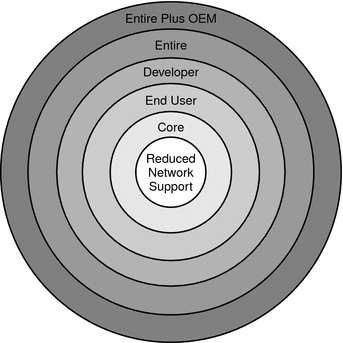
Комплекты программного обеспечения Solaris и рекомендуемые размеры места на диске для установки каждого комплекта перечислены в Таблица 1–4.
Примечание –
Рекомендованные значения для места на диске, приведенные в Таблица 1–4, рассчитаны с учетом следующих элементов:
-
области подкачки;
-
Исправления
-
дополнительных программных пакетов.
Может оказаться, что комплекты программного обеспечения требуют меньше места на диске, чем указано в таблице.
Дополнительные сведения о планировании места на диске приведены в разделе Allocating Disk and Swap Space в Solaris 10 10/08 Installation Guide: Planning for Installation and Upgrade
Таблица 1–4 Рекомендации по месту на диске для комплектов программного обеспечения
|
Комплект программного обеспечения |
Описание |
Рекомендуемое место на диске |
|---|---|---|
|
Entire Solaris Software Group Plus OEM Support |
Содержит пакеты комплекта "Entire Solaris Software Group" и дополнительные драйверы оборудования, включая драйверы для оборудования, которое отсутствует в системе на момент установки. |
6,8 ГБ |
|
Entire Solaris Software Group |
Содержит пакеты комплекта "Developer Solaris Software Group" и дополнительное программное обеспечение, необходимое для серверов. |
6,7 ГБ |
|
Developer Solaris Software Group |
Содержит пакеты комплекта "End User Solaris Software Group" и дополнительную поддержку для разработки программного обеспечения. Эти средства включают библиотеки, include-файлы, справочные страницы и средства для программирования. Компиляторы не предоставляются. |
6,6 ГБ |
|
End User Solaris Software Group |
Содержит пакеты с минимальным программным кодом для начальной загрузки и запуска системы Solaris с сетевой поддержкой и среды Common Desktop Environment (CDE). |
5,3 ГБ |
|
Core System Support Software Group |
Содержит пакеты с минимальным программным кодом для начальной загрузки и запуска системы Solaris с сетевой поддержкой. |
2,0 ГБ |
|
Reduced Network Support Software Group |
Содержит пакеты с минимальным программным кодом для начальной загрузки и запуска системы Solaris с ограниченной поддержкой сетевых служб. Комплект "Сокращенная поддержка сети" включает в себя многопользовательскую текстовую консоль и утилиты для системного администрирования. При установке этого комплекта также добавляется поддержка сетевых интерфейсов (распознавание), однако сетевые службы не активируются. |
2,0 ГБ |
Контрольный список вопросов для установки
Приведенный ниже контрольный список можно использовать для сбора информации, необходимой для установки ОС Solaris. Не обязательно отвечать на все вопросы, включенные в контрольный список. Ответьте только на те из них, которые относятся к имеющейся системе.
Этот контрольный список следует использовать при выполнении начальной установки. В случае обновления системы см. раздел Checklist for Upgrading в Solaris 10 10/08 Installation Guide: Planning for Installation and Upgrade.
Примечание –
На компьютере с неглобальными зонами для обновления или установки исправлений рекомендуется использовать программу Solaris Live Upgrade. Для работы других программ обновления может потребоваться значительное время, поскольку время выполнения обновления линейно увеличивается в зависимости от количества установленных неглобальных зон.
Сведения об обновлении с помощью функции Solaris Live Upgrade приведены в Часть I, Upgrading With Solaris Live Upgrade, в Solaris 10 10/08 Installation Guide: Solaris Live Upgrade and Upgrade Planning.
Таблица 1–5 Контрольный список вопросов для установки
|
Информация для установки |
Описание или пример |
Ответ – значения по умолчанию отмечены звездочкой (*) |
||
|---|---|---|---|---|
|
Подключение к сети |
Подключен ли компьютер к сети? |
Подключен/Не подключен |
||
|
Сетевая безопасность |
Начиная с Solaris версии 10 11/06, при начальной установке можно изменить параметры сетевой безопасности так, чтобы все сетевые службы, за исключением Secure Shell, были отключены или могли обрабатывать только локальные запросы. Этот вариант для выбора, связанный с безопасностью, доступен только при начальной установке и не может использоваться в течение обновления. При обновлении сохраняются все ранее установленные параметры служб. При необходимости после обновления можно ограничить работу сетевых служб при помощи команды netservices. В течение установки можно выбрать высокий уровень сетевой безопасности. Или наоборот, можно увеличить число разрешенных служб, как и в предыдущих версиях Solaris. Поскольку любые службы можно активировать по отдельности и после установки, в целях безопасности рекомендуется установить высокий уровень сетевой безопасности. Дополнительные сведения об этих параметрах приведены в разделе Planning Network Security в Solaris 10 10/08 Installation Guide: Planning for Installation and Upgrade. Сетевые службы можно включить после установки при помощи команды netservices open. Отдельные службы можно активировать, используя команды SMF. См. раздел Revising Security Settings After Installation в Solaris 10 10/08 Installation Guide: Planning for Installation and Upgrade. |
Высокий/низкий уровень сетевой безопасности |
||
|
DHCP |
Можно ли использовать протокол DHCP (динамической настройки узла) для настройки сетевых интерфейсов системы? Протокол DHCP предоставляет сетевые параметры, необходимые для установки. |
Да/Нет* |
||
|
Если DHCP не используется, потребуется самостоятельно указать сетевой адрес. |
IP-адрес |
Если DHCP не используется, предоставьте IP-адрес компьютера. Пример: 172.31.255.255 Для выяснения этой информации на работающей системе введите следующую команду:
| ||
|
Подсеть |
Если DHCP не используется, является ли компьютер частью подсети? Если да, какова маска подсети? Пример: 255.255.255.0 Для выяснения этой информации на работающей системе введите следующую команду:
| |||
|
IPv6 |
Требуется ли активизировать IPv6 на этой машине? Протокол IPv6 входит в стек TCP/IP и позволяет оптимизировать IP-адресацию за счет улучшения безопасности и увеличения количества адресов в Интернете. |
Да/Нет* |
||
|
Имя хоста |
Имя хоста, выбранное для компьютера. Для выяснения этой информации на работающей системе введите следующую команду:
| |||
|
Kerberos |
Требуется ли на данной машине настроить безопасность Kerberos? Если да, подготовьте следующие данные: |
Да/Нет* |
||
|
Область по умолчанию: | ||||
|
Сервер администрирования: | ||||
|
Первый центр распространения ключей (KDC): | ||||
|
Служба Kerberos представляет собой клиент-серверную архитектуру для безопасных сетевых транзакций. | ||||
|
Если в системе используется служба имен, необходимо подготовить следующие данные: |
Служба имен |
Какая служба имен должна использоваться системой? Для выяснения этой информации на работающей системе введите следующую команду:
Служба имен обеспечивает централизованное хранение данных, необходимых для сетевого взаимодействия пользователей, компьютеров и приложений. Примерами таких данных являются имена хостов и адреса или имена пользователей и пароли. |
NIS+/NIS/DNS/LDAP/Нет |
|
|
Имя домена |
Имя домена, в который входит компьютер. В ходе установки можно выбрать имя домена NFSv4 по умолчанию. Также можно указать собственное имя домена NFSv4. Инструкции о том, как выяснить имя домена в работающей системе, приведены в разделе Checking for the NFS Version 4 Domain в System Administration Guide: Network Services. Дополнительные сведения об указании имени домена приведены в разделе NFSv4 Domain Name Configurable During Installation в Solaris 10 10/08 Installation Guide: Planning for Installation and Upgrade. О предварительной настройке имени домена NFSv4 в файле sysidcfg приведены в разделе nfs4_domain Keyword в Solaris 10 10/08 Installation Guide: Network-Based Installations. | |||
|
NIS+ и NIS |
При установке сервер имен будет указываться вручную или определяться программой установки автоматически? Если сервер имен должен задаваться пользователем, подготовьте следующие данные: |
Вручную (пользователем)/Автоматически (поиск)* |
||
|
Имя хоста сервера: | ||||
| ||||
|
IP-адрес сервера: | ||||
Сетевая информационная служба (NIS) упрощает администрирование сети, обеспечивая централизованное управление разнообразной сетевой информацией, такой как имена компьютеров и адреса. | ||||
|
DNS |
IP-адреса для сервера DNS. Необходимо ввести, по крайней мере, один IP-адрес, однако можно ввести до трех адресов. | |||
|
IP-адрес сервера: | ||||
|
Для отображения IP-адреса сервера введите следующую команду:
| ||||
|
Можно ввести список доменов, в которых следует осуществлять поиск при выполнении запроса DNS. | ||||
|
Список доменов, в которых следует осуществлять поиск: | ||||
|
Система доменных имен (DNS) – это служба имен, предусмотренная в Интернете для сетей TCP/IP. Служба DNS сопоставляет имена хостов и IP-адреса. Она упрощает сетевое взаимодействие, т.к. позволяет использовать имена компьютеров вместо числовых IP-адресов. DNS также используется в качестве базы данных для управления почтой. | ||||
|
LDAP |
Требуется следующая информация о профиле LDAP. | |||
|
Имя профиля: | ||||
|
Сервер профиля: | ||||
|
Если в профиле LDAP указывается уровень полномочий прокси, потребуется следующая информация: | ||||
|
Уникальное имя для прокси: | ||||
|
Пароль для прокси: | ||||
|
Упрощенный протокол доступа к сетевым каталогам (LDAP) представляет собой относительно простой протокол для обновления и поиска в каталогах, работающих по протоколу TCP/IP. | ||||
|
Маршрут по умолчанию |
Должен ли IP-адрес маршрута по умолчанию вводиться вручную или определяться программой программа установки Solaris? Маршрут по умолчанию обеспечивает мост для пересылки трафика между двумя физическими сетями. IP-адрес – это уникальный номер, идентифицирующий каждый хост в сети. Возможны следующие варианты:
|
Обнаружение*/Вручную/Нет |
||
|
Часовой пояс |
Как должен определяться часовой пояс по умолчанию? |
Географический регион* Смещение от времени по Гринвичу (GMT) Файл часового пояса |
||
|
Пароль пользователя root |
Пароль пользователя root для системы. | |||
|
Клавиатура |
Если клавиатура поддерживает автоопределение, то язык и раскладка клавиатуры настраиваются при установке автоматически. Если клавиатура не поддерживает автоопределение, при установке можно выбрать раскладку клавиатуры из списка поддерживаемых. Клавиатуры PS/2 не поддерживают автоопределение. В течение установки будет выдан запрос на выбор раскладки клавиатуры. SPARC только для – Ранее все клавиатуры, не поддерживающие автоопределение, всегда настраивались под раскладку "U.S. English". Дополнительные сведения приведены в разделе keyboard Keyword в Solaris 10 10/08 Installation Guide: Network-Based Installations. | |||
|
Национальные настройки |
Поддержка каких географических регионов должна быть установлена? | |||
|
SPARC: Управление питанием (доступно только в компьютерах SPARC с поддержкой управления питанием) |
Требуется ли использовать поддержку управления питанием? Примечание – Если система поддерживает Energy Star версии 3 или выше, эта информация не запрашивается. |
Да*/Нет |
||
|
Автоматическая перезагрузка или извлечение компакт-дисков и дисков DVD |
Должна ли осуществляться автоматическая перезагрузка после установки программного обеспечения? Должно ли производиться автоматическое извлечение компакт-дисков и дисков DVD после установки программного обеспечения? |
Да*/Нет Да*/Нет |
||
|
Стандартная или пользовательская установка |
Выполнить установку по умолчанию или настроить параметры пользовательской установки?
Примечание – В текстовом установщике запрос на выбор режима установки по умолчанию или пользовательской установки не выводится. Для выполнения установки по умолчанию примите значения по умолчанию, предложенные текстовым установщиком. Для выполнения пользовательской установки измените значения на экранах текстового установщика. |
Стандартная установка*/Пользовательская установка |
||
|
Комплект программного обеспечения |
Какой комплект программного обеспечения Solaris должен быть установлен? |
Полная установка с поддержкой OEM Полная установка* Разработчик Конечный пользователь Базовая установка Сокращенная поддержка сети |
||
|
Выбор пакетов |
Требуется ли удалить или добавить программные пакеты в устанавливаемом комплекте программного обеспечения Solaris? Примечание – При выборе пакетов для добавления или удаления следует помнить о взаимозависимости отдельных программных компонентов и о принципах их объединения в пакеты. | |||
|
Выбор дисков |
На каких дисках должно быть установлено программное обеспечение Solaris? Пример: c0t0d0 | |||
|
x86: Разделение диска программой fdisk |
Требуется ли создать, удалить или изменить раздел Solaris fdisk? На каждом диске, выбранном для создания структуры файловых систем, должен присутствовать раздел Solaris fdisk. Если в системе уже имеется служебный раздел, программа установки Solaris сохраняет служебный раздел по умолчанию. Если служебный раздел сохранять не требуется, то следует вручную настроить разделы fdisk. Дополнительные сведения о сохранении служебный раздел приведены в разделе Default Boot-Disk Partition Layout Preserves the Service Partition в Solaris 10 10/08 Installation Guide: Planning for Installation and Upgrade. | |||
|
Выбрать диски для пользовательской настройки разделов fdisk? |
Да/Нет* |
|||
|
Настроить разделы fdisk? |
Да/Нет* |
|||
|
Сохранение данных |
Требуется ли сохранить данные на дисках, на которые устанавливается программное обеспечение Solaris? |
Да/Нет* |
||
|
Автоматическое размещение файловых систем |
Должна ли программа установки автоматически создать файловые системы на дисках? Если да, то какие файловые системы должны использоваться при автоматическом размещении? Пример: /, /opt, /var Если нет, потребуется указать требуемую структуру файловых систем. Примечание – При использовании графического интерфейса установки Solaris файловые системы размещаются автоматически. |
Да*/Нет |
||
|
Монтирование удаленных файловых систем |
Необходим ли для этой системы доступ к программному обеспечению на другой файловой системе? Если да, подготовьте следующие данные об удаленной файловой системе: |
Да/Нет* |
||
|
Сервер: | ||||
|
IP-адрес: | ||||
|
Удаленная файловая система: | ||||
|
Локальная точка монтирования: | ||||
|
Если установка производится с помощью командыtip, выполните следующие инструкции. |
Убедитесь в том, что экран вмещает, по меньшей мере, 80 столбцов в ширину и 24 строки в высоту. Дополнительные сведения приведены в разделе tip(1). Для определения текущих размеров окна tip используется команда stty. Дополнительные сведения см. на справочной странице stty(1). | |||
|
Проверка подключения по Ethernet |
Если компьютер входит в сеть, убедитесь в том, что к нему подключен разъем Ethernet или аналогичной сети. | |||
|
Изучение инструкций из главы по планированию и другой связанной документации |
| |||
Дополнительная информация по установке
Дополнительные сведения о требованиях и рекомендациях по установке ОС Solaris приведены в следующих разделах документа Solaris 10 10/08 Installation Guide: Planning for Installation and Upgrade. В этом документе приведены требования к системе и общая информация о планировании, например, рекомендации по планированию файловых систем и обновлений.
Таблица 1–6 Дополнительная информация по установке|
Раздел |
Ссылка |
|---|---|
|
Новые функции, связанные с установкой | |
|
Планирование сетевой безопасности | |
|
Принципы и рекомендации по организации места на диске | |
|
Дополнительные требования и рекомендации по обновлению ОС Solaris |
Upgrade Planning в Solaris 10 10/08 Installation Guide: Planning for Installation and Upgrade Checklist for Upgrading в Solaris 10 10/08 Installation Guide: Planning for Installation and Upgrade |
|
Информация о работе с разделами x86 в течение установки | |
|
Сведения об установке ZFS, начальной загрузке при помощи GRUB, технологии зон Solaris и томах RAID-1, которые могут создаваться при установке | |
|
Общая последовательность процесса установки |
- © 2010, Oracle Corporation and/or its affiliates
